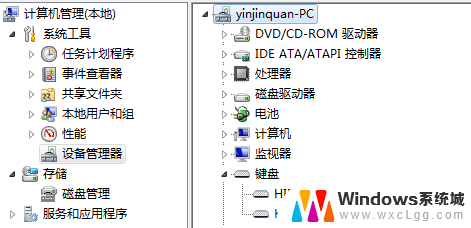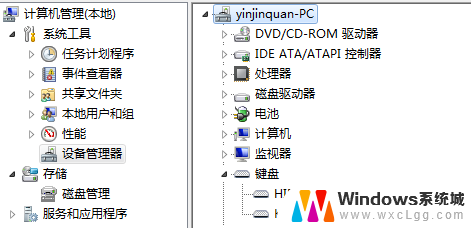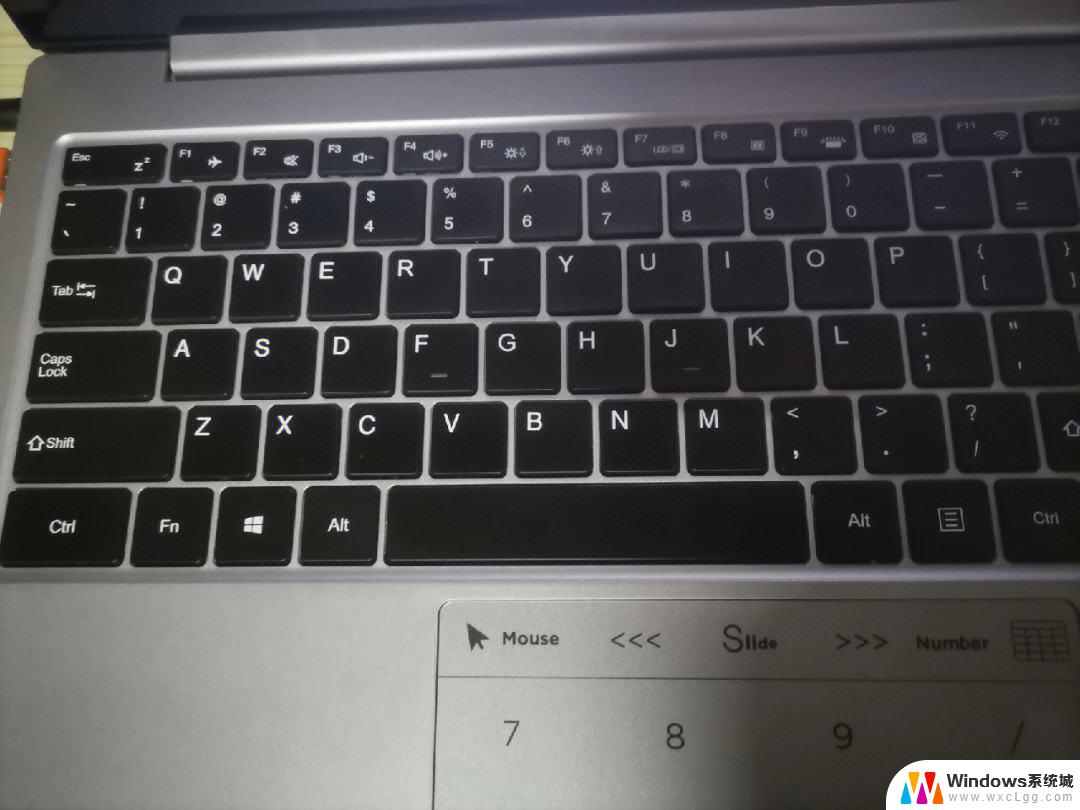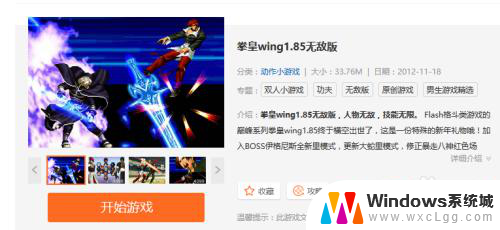小键盘突然不能用了 笔记本电脑小键盘不能用怎么修复
我使用笔记本电脑时突然发现小键盘无法正常使用,让我感到非常困扰,小键盘在日常使用中扮演着重要的角色,特别是在输入数字和符号时更是必不可少。面对这样的问题,我不禁开始思考该如何修复小键盘,以便能够继续高效地使用电脑。究竟是什么原因导致小键盘不能正常工作呢?是否可以通过简单的方法解决这一问题?接下来让我们一起探讨一下。
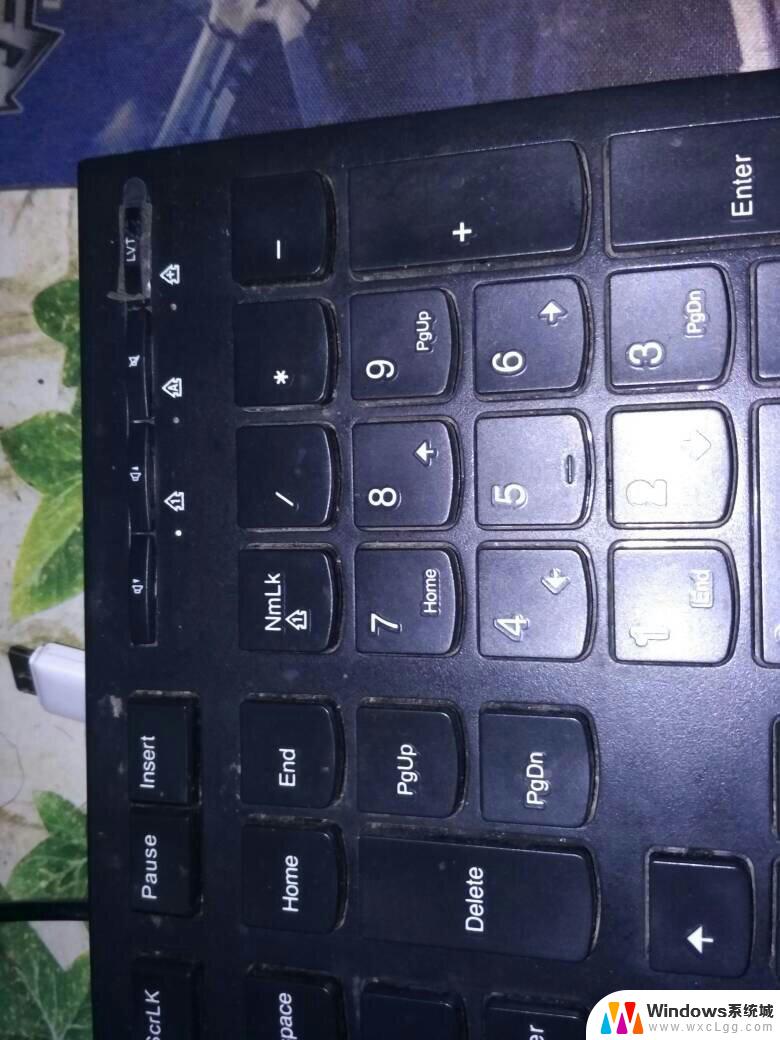
方法一
1. 首先要排除连接问题。你可以检查一下键盘与电脑的连接,看一看是否有松动或者断线。如有松动,需要插紧,如断线,请自己连接或者去维修。
2. 如果是右侧小键盘灯未打开导致的无法输入,就按数字小键盘左上方的numlock键。
3. 按下num lock键之后键盘右上方最左边的 指示灯 会亮,这时应该就能输入了。如图所示。
4. 如果这样仍然不能输入,你就应该考虑是按键失灵的问题了。你可以试验一下,把数字小键盘区域的所有键都试一下,看一看有没有有效的。如果只是其中几个无法输入,那说明是按键有问题了。这种情况没有别的办法,只能找人维修或者更换键盘。
5. 如果整个键盘全部都无法输入,可能的原因是键盘已严重损坏,这时候你就得考虑更换键盘了。更换键盘时要注意接口问题,键盘有ps2接口与USB接口,根据你自己的需要来选择。
方法二
1、按左 ALT 键 + 左 SHIFT 键 + NUM LOCK 键。
2、在鼠标键信息对话框中,按 SPACEBAR 键可清除“关闭该辅助功能的键盘快捷方式”复选框的复选标记。
3、按 TAB 键,然后按回车键。
如果通过上述的按键方法未能将鼠标键打开,请执行如下操作。
1、同时按下 Windows 徽标键 (Ctrl和Alt中间哪个) + 字母键 R 显示出“运行”对话框。
2、在该对话框中输入 access.cpl,然后按回车键。
3、同时按下 CTRL 键 + TAB 键直到选中“鼠标”选项卡。
4、要选择“使用鼠标键”,请按空格键。
5、按两次 TAB 键选中“确定”,然后按回车键。
注意了:要关闭“鼠标键”,请清除“使用鼠标键”复选框的复选标记。
在使用小键盘之余,大家也要学会为小键盘消毒。因为小键盘的使用率非常大,因此上面的细菌也会特别多哦。首先,我们需要将电脑关掉。然后将小键盘从主机上拿下来,最好在桌子上面放一张干净的纸,将小键盘反转,然后轻轻拍打并且摇晃,以此灰尘才可以掉落。之后,我们在用消毒液以及酒精便可以轻松消毒小键盘了,非常的简单。
以上就是小键盘突然无法使用的全部内容,如果你也遇到了这种情况,不妨试试以上方法来解决,希望对大家有所帮助。